一些网友表示还不太清楚UC浏览器怎么自定义翻页方式的相关操作,而本节就介绍了UC浏览器自定义翻页方式教程操作,还不了解的朋友就跟着小编学习一下吧,希望对你们有所帮助。
1、点击“UC浏览器”。
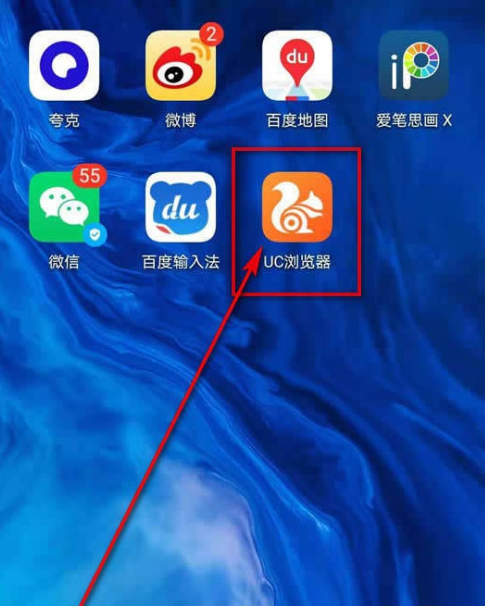
2、点击“我的”。

3、点击右上角的齿轮图标。
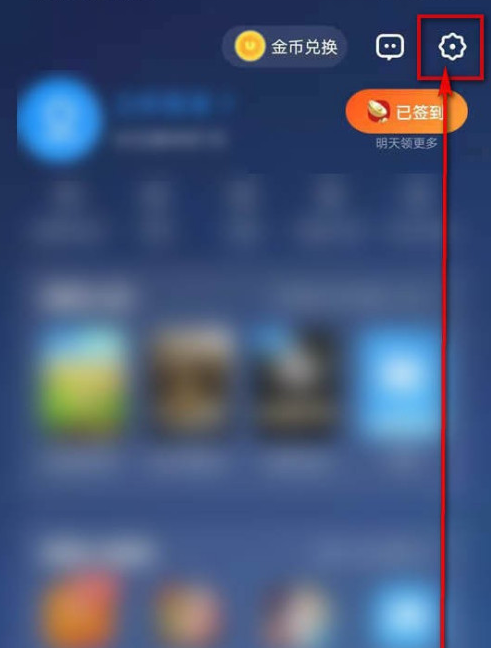
4、点击“网页浏览设置”。
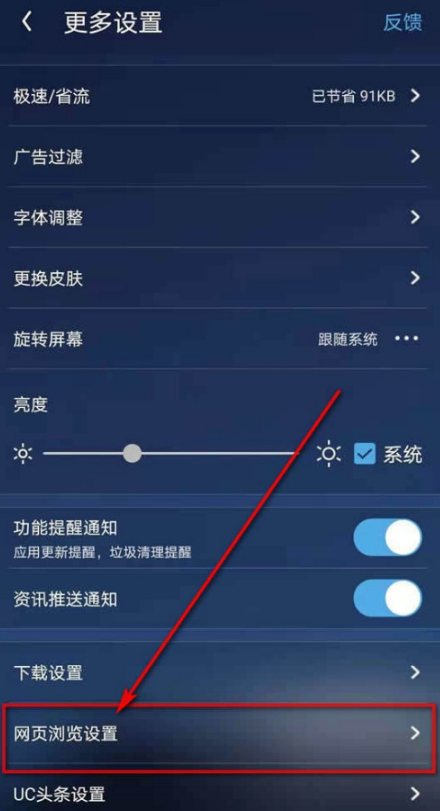
5、点击“翻页方式”。
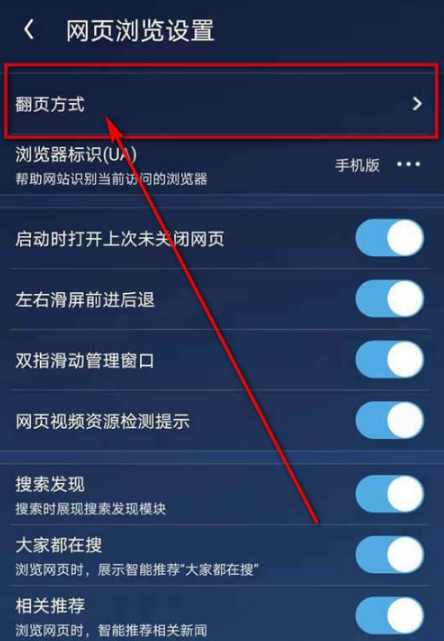
6、点击√选“翻页按钮(点击按钮翻页)”、“触屏翻页(触摸屏幕翻页)”及“音量键翻页(音量键+-)”,然后点击“确定”即可。
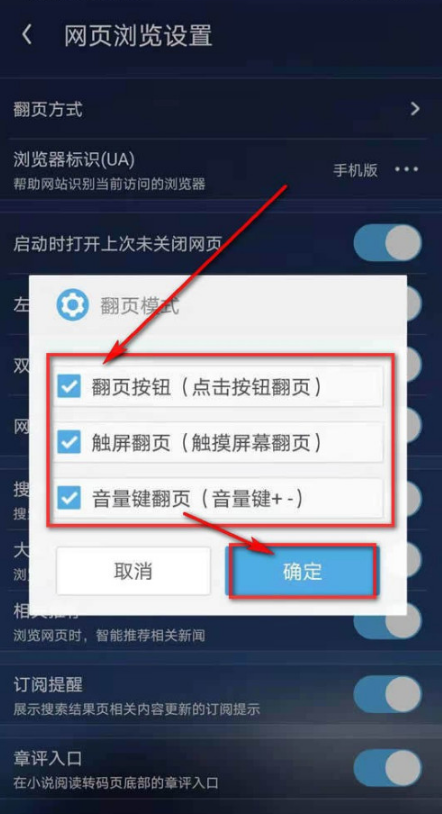
以上这里为各位分享了UC浏览器自定义翻页方式教程。有需要的朋友赶快来看看本篇文章吧!


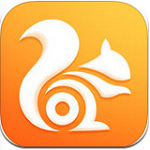
 超凡先锋
超凡先锋 途游五子棋
途游五子棋 超级玛丽
超级玛丽 口袋妖怪绿宝石
口袋妖怪绿宝石 地牢求生
地牢求生 原神
原神 凹凸世界
凹凸世界 热血江湖
热血江湖 王牌战争
王牌战争 荒岛求生
荒岛求生 植物大战僵尸无尽版
植物大战僵尸无尽版 第五人格
第五人格 香肠派对
香肠派对 问道2手游
问道2手游




























